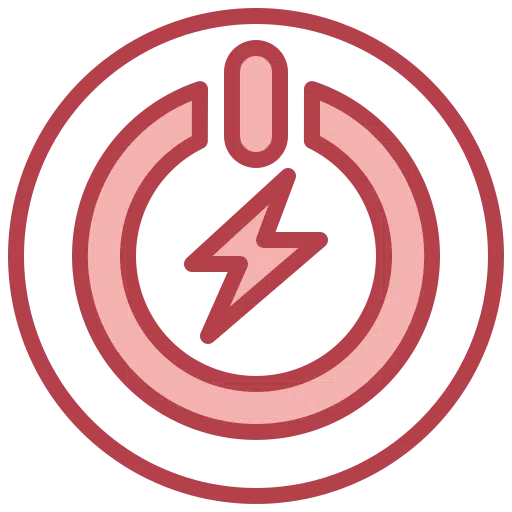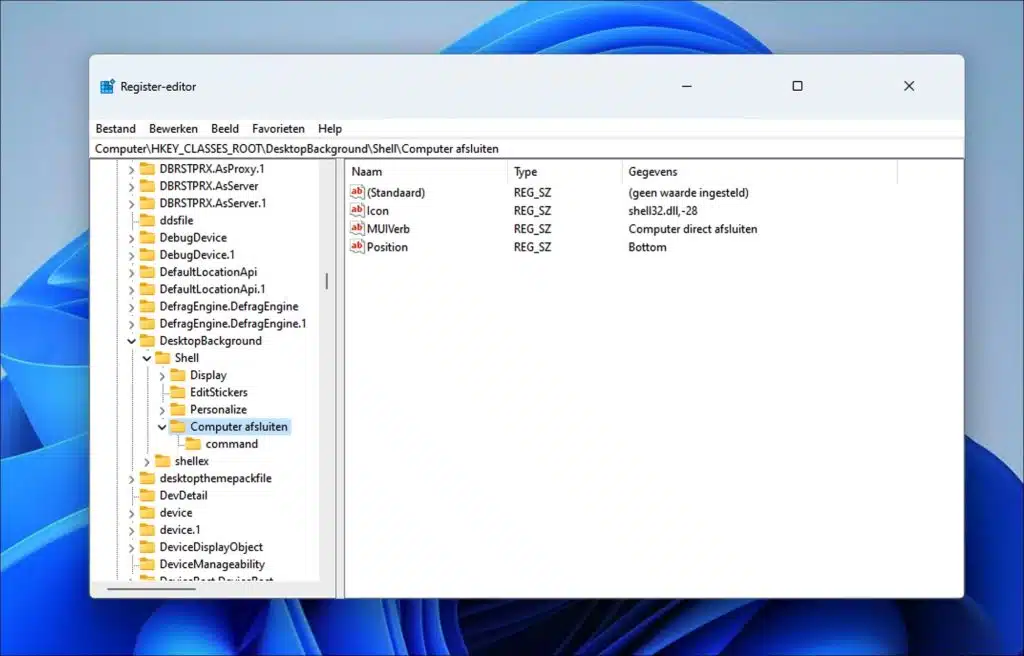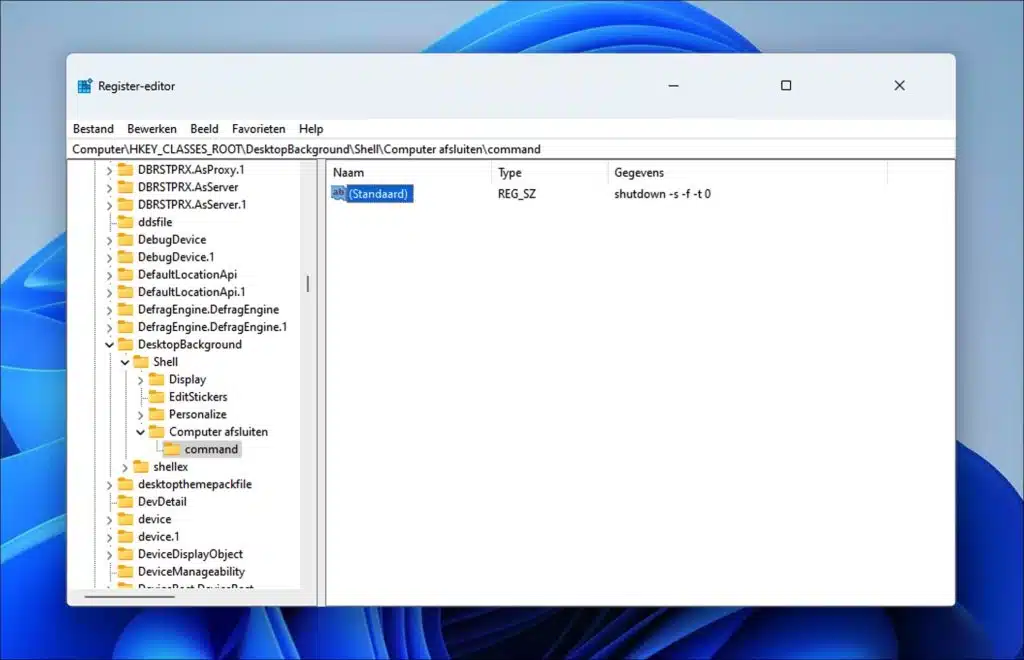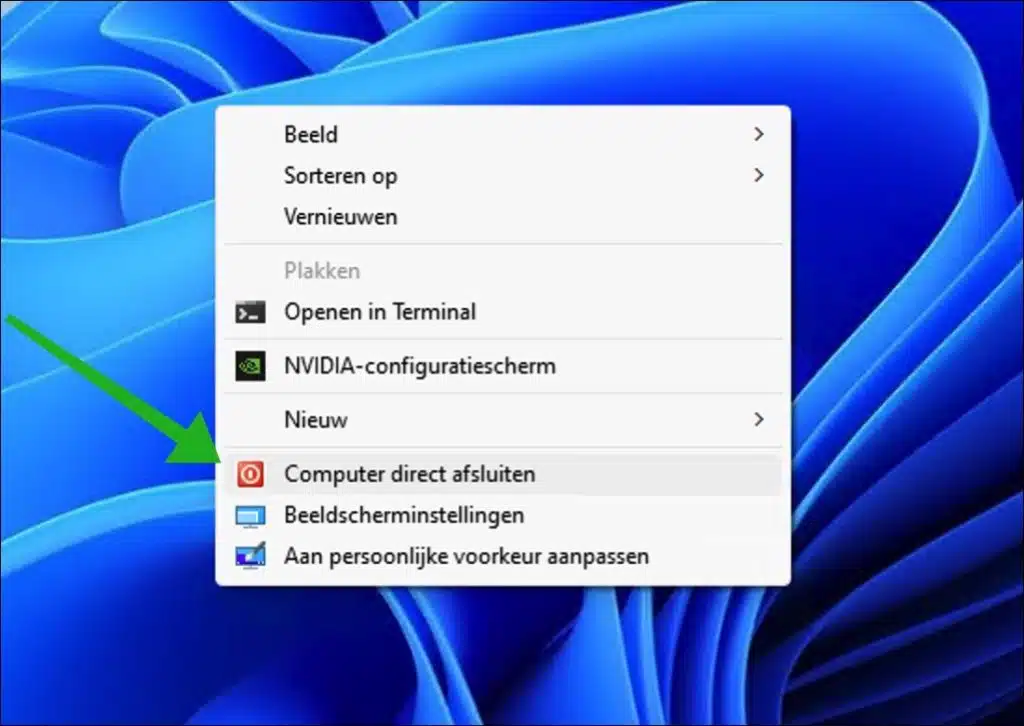विंडोज़ 11 और 10 में, शटडाउन बटन स्टार्ट मेनू में है। यदि आप ऐसे व्यक्ति हैं, जो मेरी तरह विंडोज़ में तेजी से काम करना पसंद करते हैं, तो किसी मेनू या स्थान पर शटडाउन बटन जोड़ने से मदद मिल सकती है जहां यह तुरंत उपलब्ध है।
मैंने इसके बारे में पहले भी एक लेख लिखा है टास्कबार में शटडाउन बटन जोड़ना और के बारे में विंडोज़ 11 को बंद करने के कई तरीके.
इस गाइड में, मैं आपको राइट-क्लिक मेनू में एक बंद बटन जोड़ने का विकल्प प्रदान करता हूं। यह वह मेनू है जो डेस्कटॉप पर राइट-क्लिक करने पर दिखाई देता है। विंडोज 11 में आपको सबसे पहले "अधिक विकल्प दिखाएं" दबाना होगा और विंडोज 10 में आपको तुरंत अतिरिक्त संदर्भ मेनू दिखाई देगा।
राइट-क्लिक मेनू में शटडाउन कंप्यूटर बटन जोड़ें
सही संदर्भ मेनू में एक बंद करें बटन जोड़ने के लिए आपको विंडोज़ रजिस्ट्री में एक समायोजन करना होगा। मेरा सुझाव है कि आप पहले एक काम करें पुनर्स्थापन स्थल बनाएं जारी रखने से पहले.
अपने कंप्यूटर पर रजिस्ट्री संपादक खोलें प्रारंभ मेनू खोज फ़ील्ड में 'regedit' टाइप करके और रजिस्ट्री संपादक का चयन करके। कुंजी पर नेविगेट करें:
HKEY_CLASSES_ROOT\DesktopBackground\Shell\
अब "कंप्यूटर बंद करें" कुंजी बनाएं। आप इसे "शेल" पर राइट-क्लिक करके और फिर "न्यू" और फिर "की" पर क्लिक करके करें। इस कुंजी को "शटडाउन कंप्यूटर" नाम दें।
"कंप्यूटर बंद करें" कुंजी में, निम्नलिखित मान जोड़ें। आप "कंप्यूटर बंद करें" पर राइट-क्लिक करके भी ऐसा कर सकते हैं।
- एक स्ट्रिंग मान जिसे "आइकन" कहा जाता है जिसका मान "shell32.dll,-28" है।
- एक स्ट्रिंग मान जिसे "MUIVerb" कहा जाता है, जिसका मान "तुरंत कंप्यूटर बंद करें" होता है।
- एक स्ट्रिंग मान को "स्थिति" और मान "नीचे" कहा जाता है।
अब "शट डाउन कंप्यूटर" पर राइट-क्लिक करें और "न्यू" पर क्लिक करें और फिर "की" पर क्लिक करें। इस नई कुंजी को "कमांड" नाम दें।
"कमांड" खोलें और "(डिफ़ॉल्ट)" पर डबल-क्लिक करें। इस मान को सामग्री दें: शटडाउन -एस -एफ -टी 0
रजिस्ट्री संपादक को बंद करें. अब डेस्कटॉप पर राइट क्लिक करें, अगर आपके पास विंडोज 11 है तो सबसे पहले “show More option” पर क्लिक करें। यदि आपके पास विंडोज 10 है, तो आपको तुरंत कंप्यूटर बंद करने का बटन दिखाई देगा। इस पर क्लिक करने से कंप्यूटर तुरंत बंद हो जाएगा।
मैं आशा करता हूं कि इससे आपको मदद मिली होगी। पढ़ने के लिए आपका शुक्रिया!
और पढ़ें:
- राइट-क्लिक मेनू में नियंत्रण कक्ष जोड़ें।
- राइट-क्लिक मेनू में "सभी का चयन करें" जोड़ें।
- मेनू पर राइट-क्लिक करने के लिए "फ़ोल्डर में कॉपी करें" और "फ़ोल्डर में ले जाएं" जोड़ें.
- विंडोज 11 या विंडोज 10 में राइट माउस क्लिक मेनू को ब्लॉक करें
- Windows 11 में दाएँ माउस बटन मेनू को पुराने मेनू पर पुनर्स्थापित करें
- विंडोज़ 11 या 10 में टास्कबार पर ट्रैश पिन करें